想要u盘重装系统的话,就需要先制作u盘启动盘.那么如何制作u盘启动盘呢?我们可以借助一些工具实现,比如说黑鲨装机大师工具.下面小编就教下大家黑鲨官网装机大师工具制作u盘启动盘教程.
1.插入U盘,然后打开黑鲨装机大师,在“U盘启动”的选项下,点击进入“U盘模式。
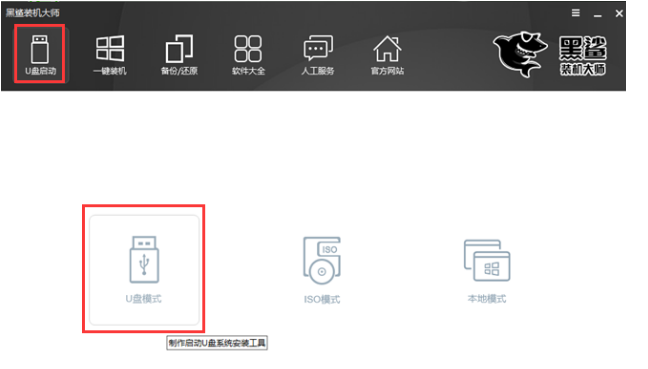
2.在U盘模式下,勾选需要制作启动的U盘后,点击“一键制作启动U盘”。
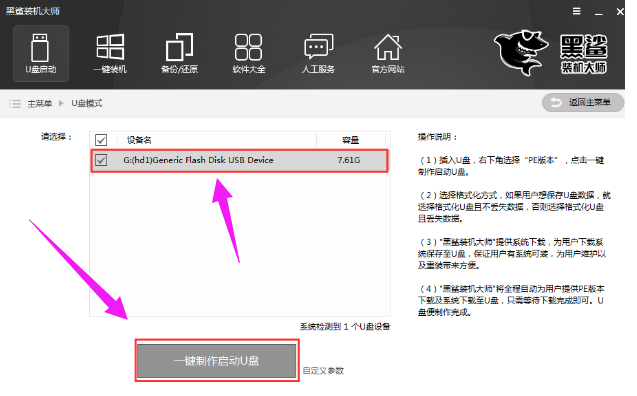
3.在弹出的提示窗口中,推荐选择FEIF/BIOS双启动模式。
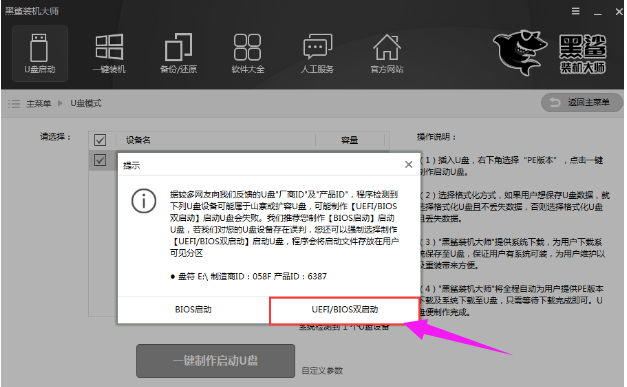
4.选择PE版本。黑鲨装机大师的PE版本有两种,一种是适合日常维护电脑的初级版,另一种是适合装机人员使用的高级版,小编在此选择的是高级版,然后点击确定。

5.接下来是决定是否格式化。如果U盘内有重要文件,推荐选择格式化U盘且不丢失数据,那样的话U盘进行格式化后,会把原本的数据进行还原。根据需要进行选择后,点击:确定。
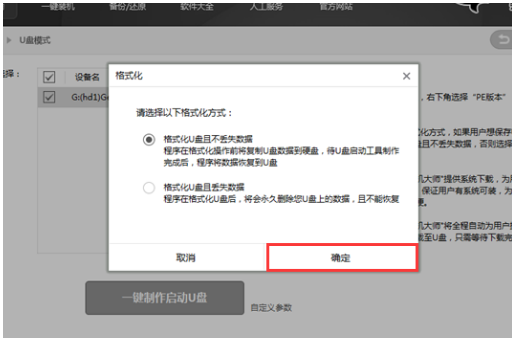
6.选择要下载的系统,并制作U盘。黑鲨装机大师为我们提供了“微软官方原版”和“GHOST版”,32位、64位的各种Windows系统都有,大家可以根据自己的喜好,决定制作哪种系统的启动U盘。在此选择的是GHOST版的win7 SP1 64位 纯净绿色旗舰最新版。
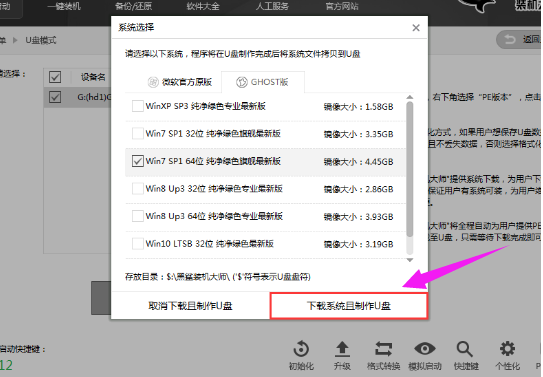
7.如果U盘内已经有了系统文件,也可以不下载系统直接进行U盘的制作,这个时候就选择“取消下载且制作U盘”。
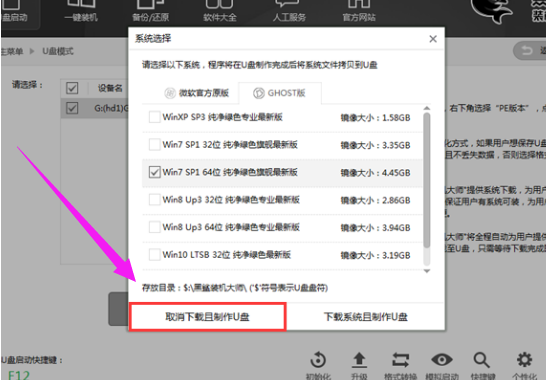
8.下载系统且制作U盘。黑鲨装机大师会自动帮我们下载系统,并进行解压,制作U盘启动盘。
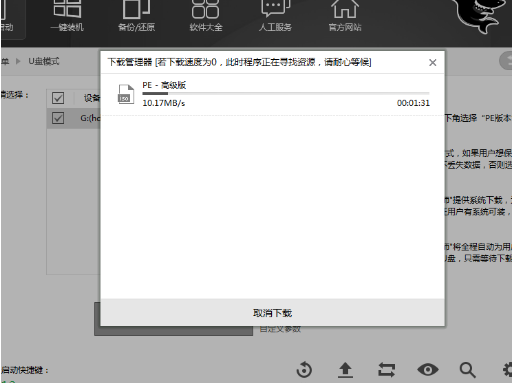
9.U盘制作成功,会显示“制作成功G:(hd1)”,如果失败则会显示“制作失败G:(hd1)”。U盘如果制作失败,只需要格式化U盘后重新制作。
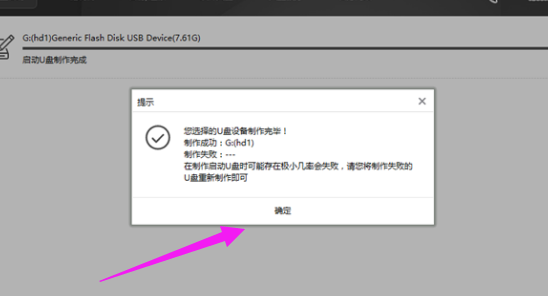
10.U盘到这里就制作完成了。如果想要知道U盘制作是否成功,可以在U盘模式下,打开右下角的模拟启动,选择BIOS启动。
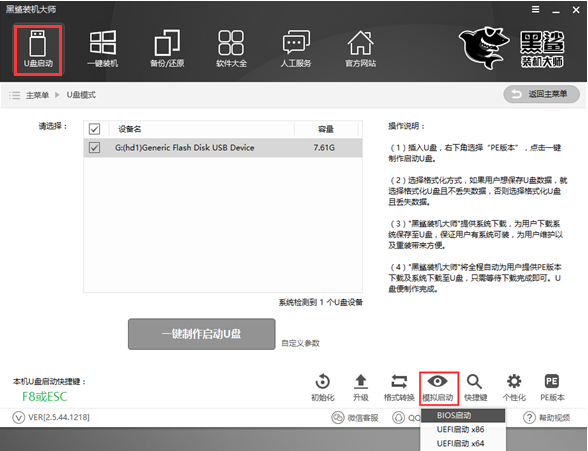
11.黑鲨装机大师会进行模拟启动,出现“黑鲨U盘制作维护工具”,说明U盘的制作成功。
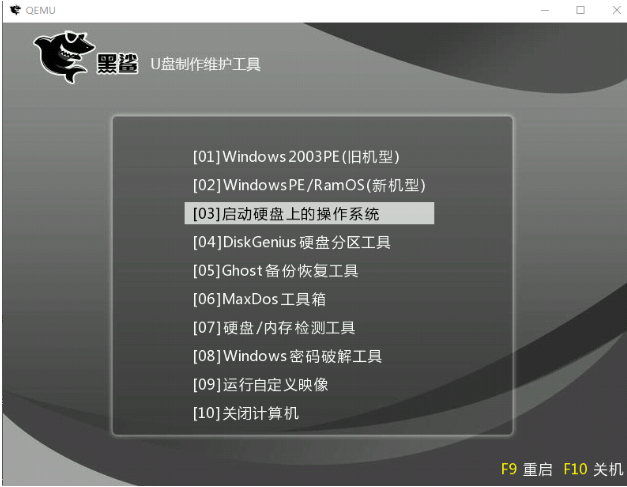
以上就是黑鲨官网装机大师工具如何制作u盘启动盘,希望能帮助到大家。






















 7626
7626











 被折叠的 条评论
为什么被折叠?
被折叠的 条评论
为什么被折叠?








